一、官网下载Apache
官网地址:https://httpd.apache.org/
点击Download--->点击Files for Microsoft Windows--->点击ApacheHaus--->选择版本(点击Apache 2.4 VC11)----->解压下载好的压缩包文件,移动文件夹Apache24到你想要的位置。
二、安装Apache
1.移动文件Apache到E:\\WAMP\\Apache2.4。【解压路径最好不要用中文。】
2.命令行到Apache下面的bin目录,录入命令[ httpd -k install ]安装。
注:如果提示错误计算机中丢失 msvcr110.dll文件,请到http://www.microsoft.com/zh-CN/download/details.aspx?id=30679 这个网址来进行相关程序的下载
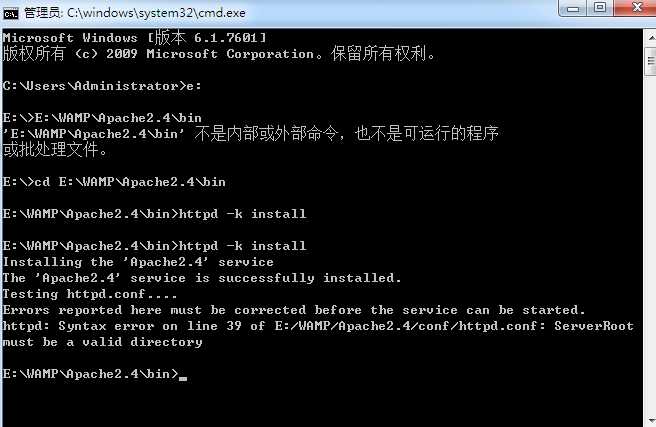
报错的大概意思:在启动Apache服务之前必须修正一个错误,在E:\\WAMP\\Apache2.4\\conf 的httpd.conf文件的第39行,ServerRoot必须是有效的。
报错原因:httpd.conf里面配置的ServerRoot路径跟实际路径不一致,导致路径无效。
3.修改httpd.conf文件

4.启动Apache服务命令启动Apache服务:【 httpd -k start 】
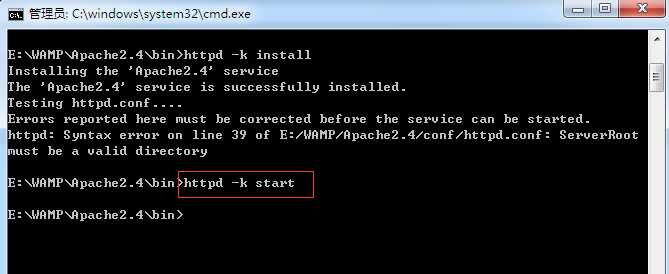
5、安装成功验证
开始-->运行-->services.msc-->确定(或回车键Enter)--->服务列表中查看Apache服务,存在说明安装成功。
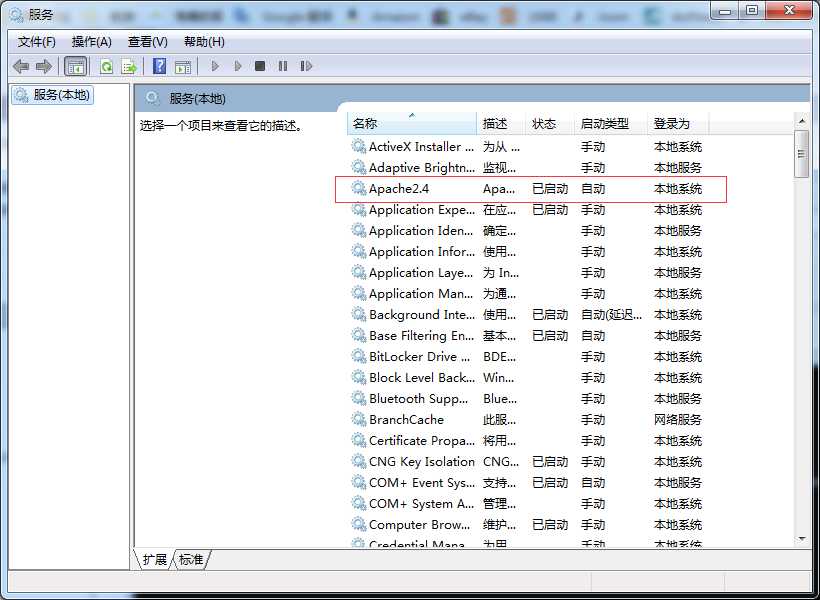
补充:了解Apache文件夹里的相关目录和文件
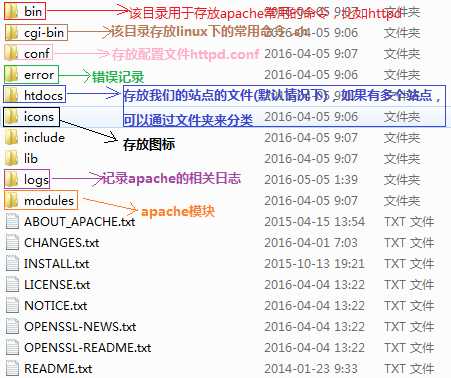
- bin目录(主程序文件)/httpd.exe 图标(羽毛)
- conf目录(配置文件目录)/httpd.conf(主配置文件)和extra文件夹(扩展配置目录)/httpd-vhosts.conf(虚拟主机配置文件)
- htdocs目录(站点根目录)-----域名对应的目录
6.参考文章:
三、Apache相关配置------主机配置
1.httpd.conf------conf目录下
-
SRVROOT安装位置(通过在顶端定义了一个常量,在下面引用该常量来访问,好处不用多说了,之后改动只要改这一个即可,其他的都是相对路径了)
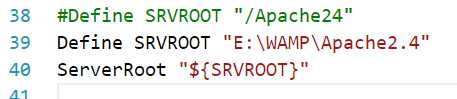
-
Listen 监听端口号,默认80

-
ServerAdmin 用于用户设置管理员邮箱(用于客户端的用户联系管理员,现在很少使用)

-
ServerName 域名

-
DocumentRoot用于设置基站点根目录(网站根目录就是存放网站文件的最顶层目录,通过URL中域名后面的第一个斜线对应映射的就是网站根目录)

- Directory配置段
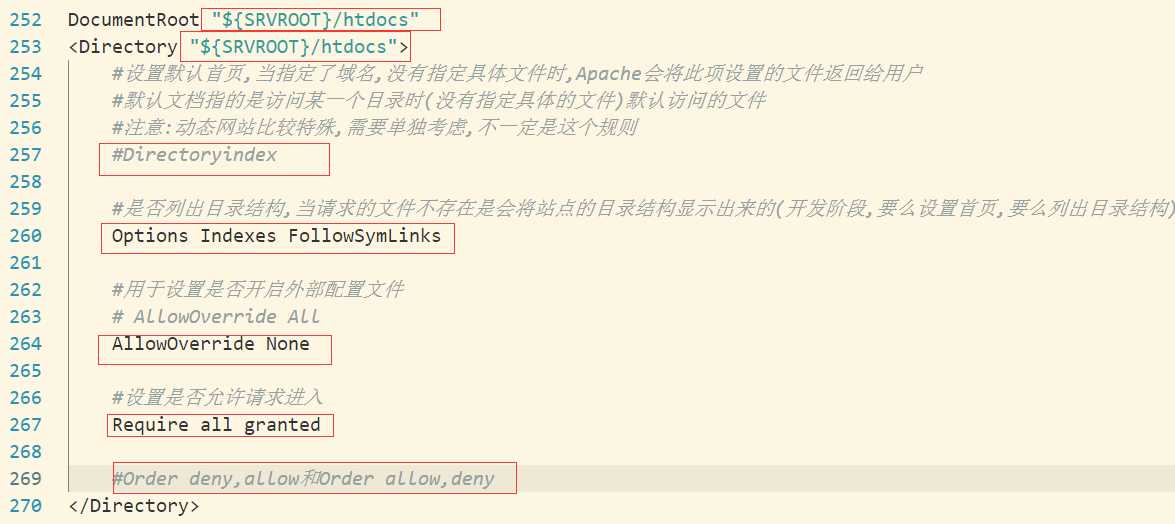
2.hosts文件----位置一般在C:\\WINDOWS\\system32\\drivers\\etc
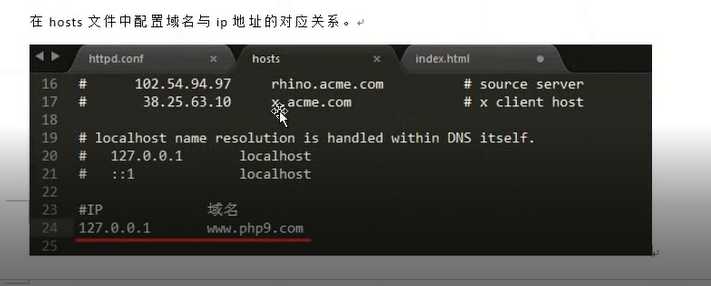
注:127.0.0.1永远代表本地ip
3.httpd.exe-----bin目录下
- cmd里dir可以查看当前目录的内容,cd可以更改目录的位置
- httpd.exe文件可以进行Apache服务的启动(httpd.exe - k start),停止(httpd.exe - k stop)和重新启动(httpd.exe - k restart)
- httpd.exe文件可以对配置文件进行语法检查(httpd -t)
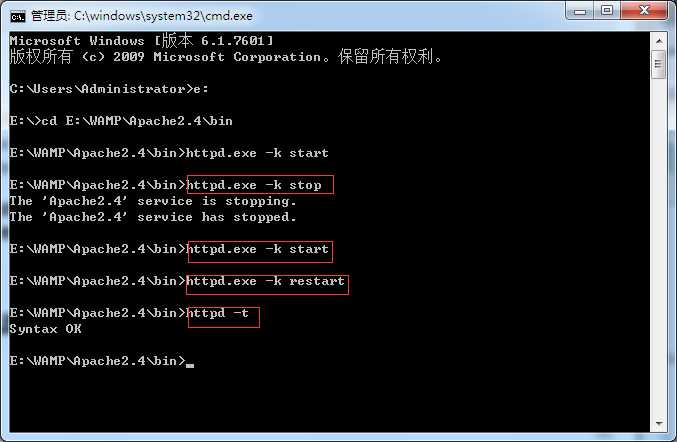
注:在win10系统中,需要用管理员的身份运行
4.window环境变量:window的环境变量记录了很多的路径,当在cmd窗口执行一个命令时,如果当前的目录找不到我们要执行的文件时,window会找到环境变量中所记录的位置,依次进行查找,找到了就运行,找不到则报错
- .“计算机”右键 → “高级系统设置” → “高级” → “环境变量”
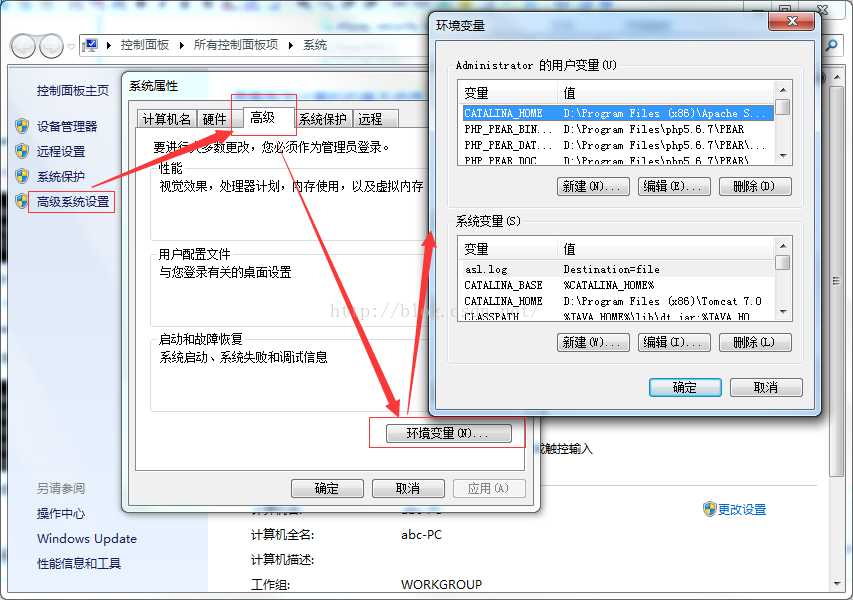
- .点击系统变量的“新建”→ 变量名"HTTPD_HOME" → 变量值“E:\\WAMP\\Apache2.4”(Apache安装路径)→ “确定”
注意:变量值后面不能添加分号“;”,否则配置不成功。
- .点击系统变量的“编辑”(没有时新建)→ 变量名"Path" → 变量值“%HTTPD_HOME%\\bin;”(Apache的bin目录的路径)→ “确定”
注意:变量值后面的分号“;”必须是英文分号。path:操作系统提供的环境变量。classpath:程序中引用的类所在的路径。
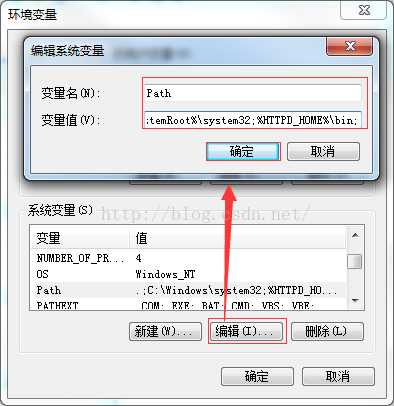
- .设置成功后,手动重启cmd,录入命令[ httpd -k restart ]重启Apache服务。若是启动,说明系统环境变量配置成功。
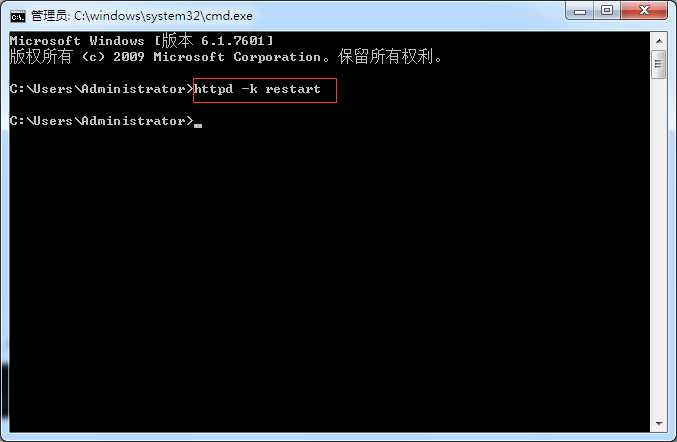
- 以上所在window7系统里的安装,window10里面安装更加便捷,可以自行百度
四、Apache相关配置------虚拟主机配置:使用一个Apache软件配置多个主机(域名)
1.开启扩展配置文件(默认是关闭的)----httpd.conf


2.配置虚拟主机-----httpd-vhosts.conf
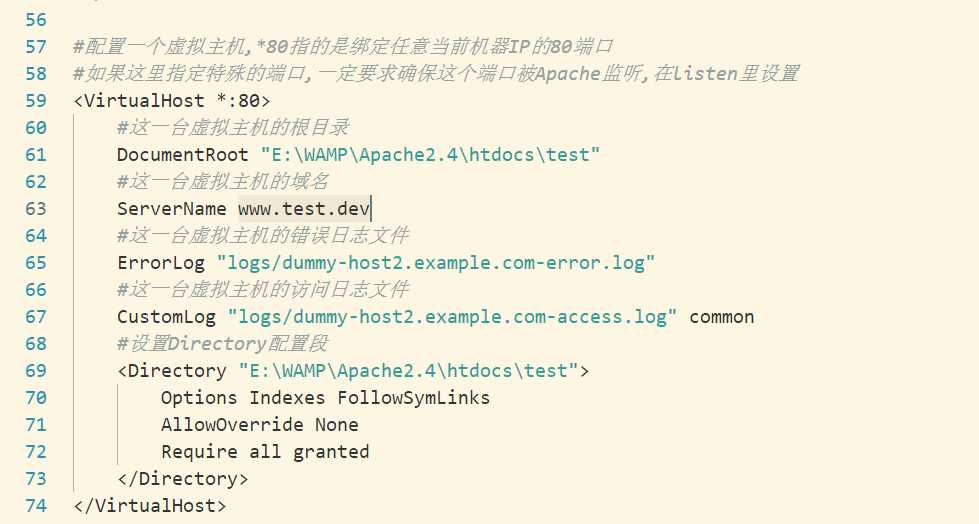
3.注意的问题:
-
如果是测试需要使用配置的域名的话,需要修改host文件达到目的,原因是这个域名并不是属于自己的,没有办法修改这个域名在公网上的DNS
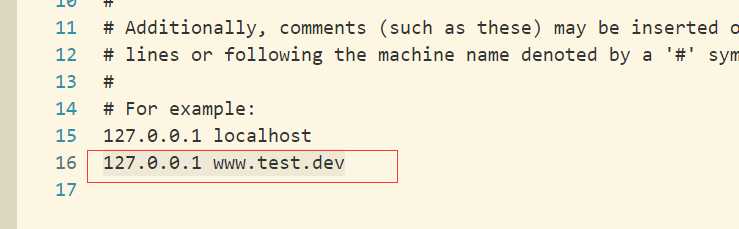
- 如果使用了虚拟主机,则默认必须全部使用虚拟主机,即之前的默认网站也必须通过虚拟主机方式配置,否则访问不到,参考文章:Apache HTTP Server 虚拟主机配置
-
Chrome 浏览器 63版本以后,所有的 .dev 和 .app 后缀的网址都将会自动将 HTTP 转到 HTTPS 上,所以如果使用上面的.dev后缀的网址,会出现在Chrome无法访问的情况,但是在其他浏览器可以正常访问,原因就出在这(确实被坑了一道!!!)
五、Apache相关配置------外部配置文件
1.开启外部配置文件httpd.conf中开启AllowOverride All
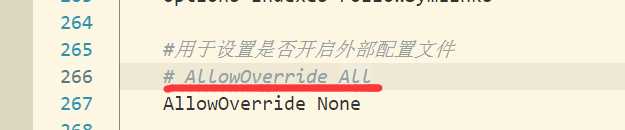
2..hatacss文件创建(只能通过编辑器另存的方式来创建)---此文件中的配置不需要重新启动Apache
3.补充:自定义错误提示页面(ErrorDocument)
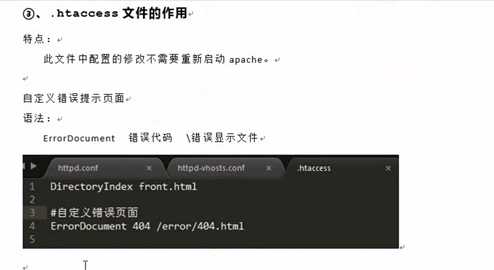
以上是关于apache配置的主要内容,如果未能解决你的问题,请参考以下文章